Das TUT könnt Ihr finden:
Gracias Aliciar por lo que me permite traducir estos maravillosos tutoriales !!!
Como Decirte
.... und eine Personen- und eine Hintergrundtube.
Ich arbeite mit PSP X8 - dieses TUT kann aber problemlos mit allen anderen Versionen gebastelt werden.
Wenn bei Bild - Größe ändern nicht dazu geschrieben wird immer ohne Haken bei Größe aller Ebenen anpassen.
Einstellen - Schärfe - Scharfzeichnen wird nicht extra erwähnt - nach persönlichem Ermessen.VG Farbe = Vordergrundfarbe, HG = Hintergrundfarbe.
Das Auswahlwerkzeug (K) wird immer mit der Taste M deaktiviert.
Mehdi- Sorting Tiles
Mirror Rave - Quadrant Flip
Alien Skin Eye Candy 5: Impact - Extrude
Alien Skin Eye Candy 5: Impact - Motion Trail
Alien Skin Eye Candy 5: Impact - Perspective Shadow
AAA Frames- Foto Frame
Die meisten Filter können HIER geladen werden !!!
Öffne die Tuben, die Maske und eine transparente Ebene - Größe 988 x 600 Pixel.
Kopiere die Auswahlen in den Auswahlordner.
Stelle die VG Farbe auf eine kräftige Farbe - die HG Farbe auf schwarz.
Punkt 1:
Aktiviere die Ebene - mit der VG Farbe füllen.
Effekte - Textureffekte - Flechten - als Farben die HG und die VG Farbe :
Effekte - Plugins - Medhi - Sorting Tiles :
Neue Rasterebene - Auswahl - Auswahl alles - kopiere die Hintergrundtube - Bearbeiten - in eine Auswahl einfügen - Auswahl aufheben.
Punkt 2:
Neue Rasterebene - Auswahl - Auswahl laden aus Datei - lade diese Auswahl :
Die Auswahl mit schwarz füllen - Auswahl aufheben.
Effekte - Plugins - Mirror Rave - Quadrant Flip :
Effekte - Bildeffekte - Versatz :
Ebene duplizieren - Bild - Spiegeln - Horizontal - Zusammenfassen - Nach unten zusammenfassen.
Punkt 3:
Effekte - Plugins - Alien Skin Eye Candy 5: Impact - Extrude - importiere das Preset como decirte extrude_aliciar - als Farbe die VG Farbe :
Effekte - 3D Effekte - Schlagschatten - als Farbe weiß :
Neue Rasterebene - mit weiß füllen - Neue Maskenebene - aus Bild - wende diese Maske an :
Zusammenfassen - Gruppe zusammenfassen - Mischmodus auf Luminanz.
Punkt 4:
Neue Rasterebene - Auswahl - Auswahl laden aus Datei - lade diese Auswahl :
Die Auswahl mit weiß füllen - Auswahl aufheben - Transparenz auf 40 %.
Effekte - Plugins - Alien Skin Eye Candy 5: Impact - Motion Trail - importiere das Preset como decirte Motion Trail_aliciar :
Effekte - Plugins - Alien Skin Eye Candy 5: Impact - Perspective Shadow - importiere das Preset como decirte Perspective Shadow_aliciar :
So sieht es nun aus :
Punkt 5:
Zusammenfassen - Sichtbare zusammenfassen.
Effekte - Plugins - AAA Frames- Foto Frame - Standardwerte - nur als Width 27.
Bearbeiten - Kopieren.
Bild - Rand hinzufügen - 30 Pixel - Symmetrisch - alternative Farbe.
Klicke mit dem Zauberstab in den letzten Rand - Bearbeiten - in eine Auswahl einfügen.
Einstellen - Unschärfe - Gaußsche Unschärfe - Radius 12 - Auswahl aufheben.
Punkt 6:
Effekte - Plugins - AAA Frames- Foto Frame - wie eingestellt.
Einstellen - Schärfe - Stark scharfzeichnen.
Kopiere die Personentube - als neue Ebene einfügen - Größe anpassen - an ihren Platz schieben.
Effekte - 3D Effekte - Schlagschatten - als Farbe weiß :
Bild - Rand hinzufügen - 5 Pixel - Symmetrisch - schwarz.
Füge noch Dein WZ und das von Aliciar ein und das © des Künstlers ein, verkleinere das Bild auf 950 Pixel und speichere es als jpg Datei ab !!!
Gritli












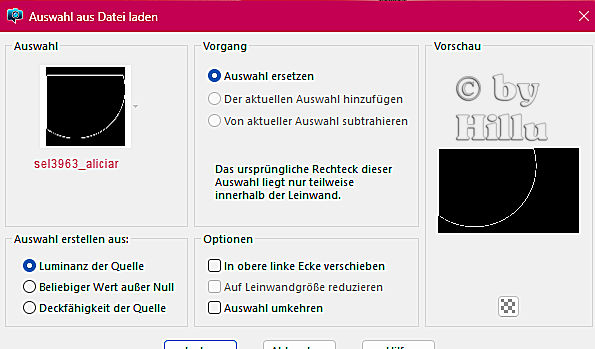






Keine Kommentare:
Kommentar veröffentlichen